Photoshop商品合成
合成一直是商業視覺中,常會使用的手法,要如何將商品合成到想要的背景中 又不顯突兀,就一起來看看吧!

1.商品去背
檔案>開啟舊檔選擇車子圖片。點選鋼筆工具,點出錨點時不要鬆開滑鼠按鍵並拖拉,沿著車子輪廓拉出曲線。
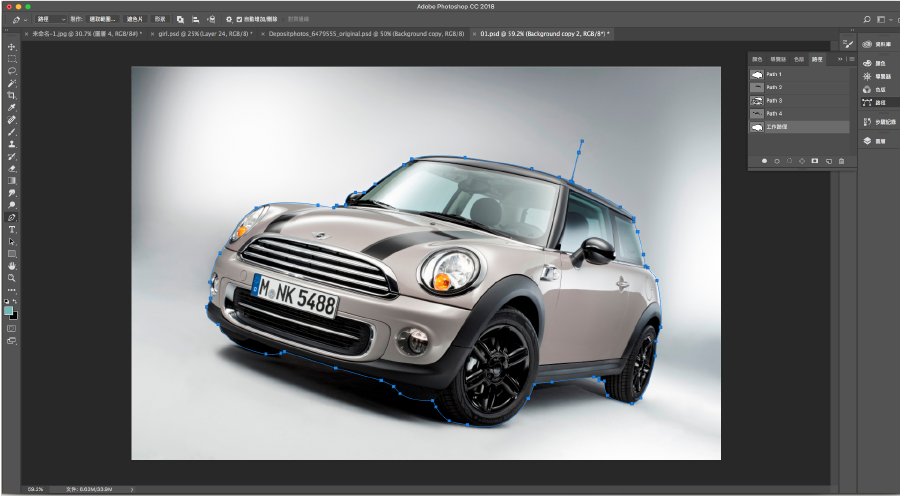
圈出車子形狀後,將視窗>路徑打開,路徑視窗中找出車子的工作路徑,並點選路徑視窗下 將路徑轉換成選取範圍,原本鋼筆工具圈出的線就會變成虛線。
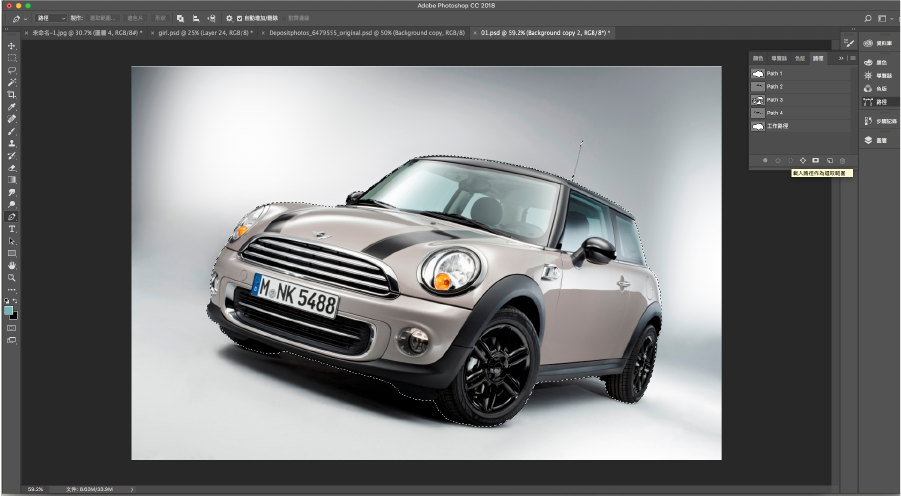
開啟圖層視窗,若找不到圖層視窗請點選視窗>圖層,選擇車子圖層,並點選圖層視窗下方的遮色片 車子即去背完成。
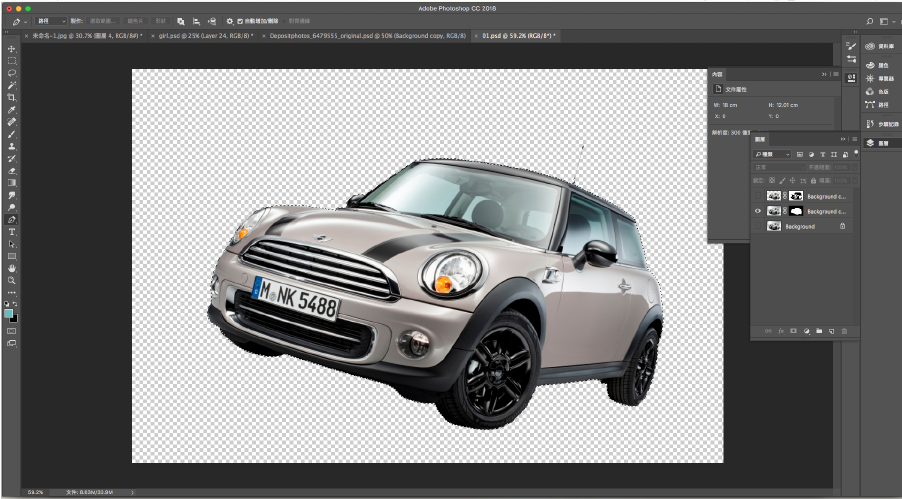
2.合成至想要的背景
檔案>開啟舊檔打開背景照片。
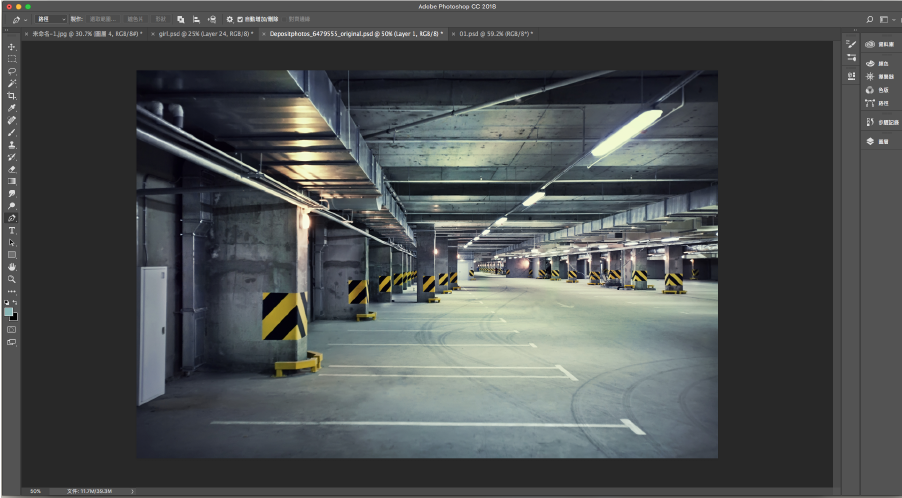
並使用套索工具 將車子的影子部分圈出,複製(command+c)貼上(command+v)到想要的位置。
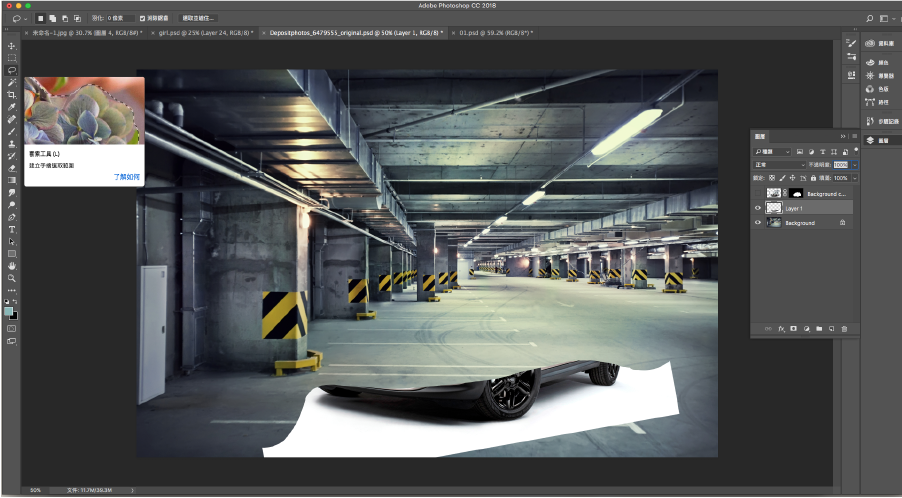
點選影子圖層,並選擇圖層模式為色彩增值,去白留黑。
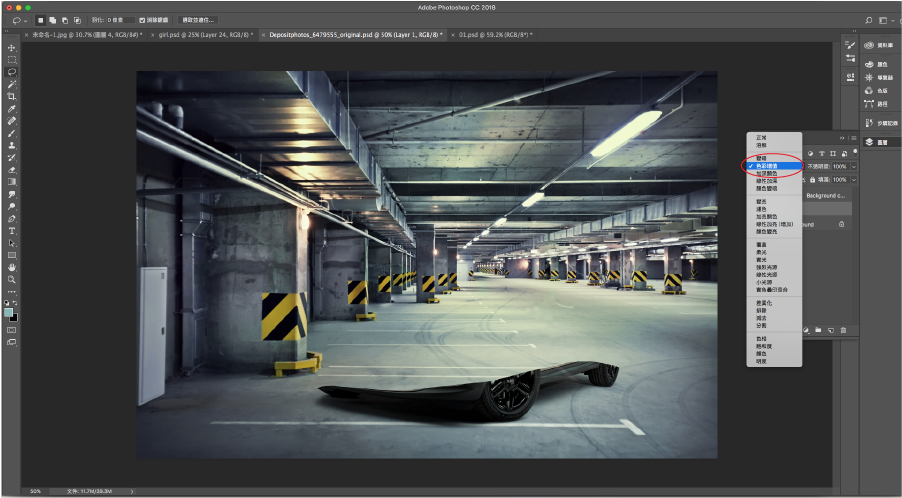
最後再將去背好的車子複製(command+c)貼上(command+v)到相對應的位置就合成完成啦!
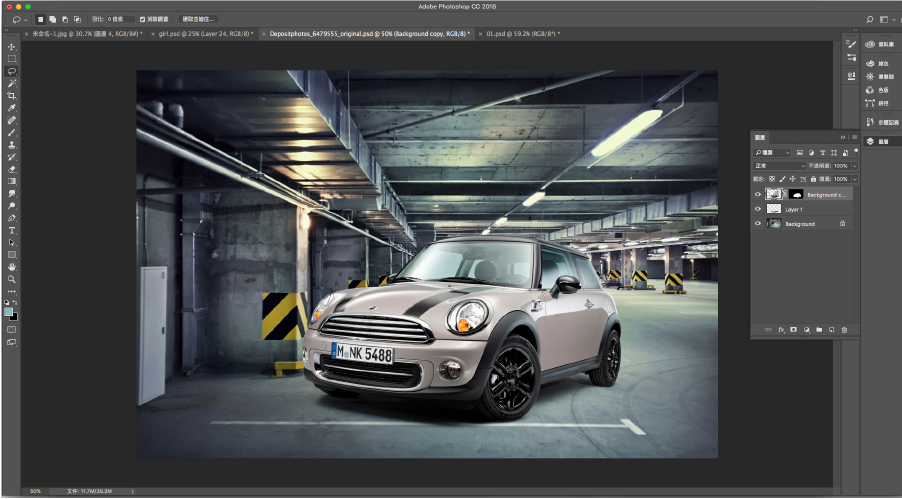
線上課程好無聊,怎麼辦?
讓總監級設計師親自教你怎麼做出超高質感的美圖!絕對不無聊,做完成就感滿滿!





